4 posters
任务2怎样在一台局域网中架设一台ftp服务器?9月28日

廖加伟- 帖子数 : 55
注册日期 : 12-09-05
由于整个局域网在Internet上只有一个真正的IP地址,而这个IP地址是属于局域网 中服务器独有的,即使我们在其它计算机中通过Ser-U等软件架设了FTP站点,但是无法 让Internet上的朋友使用。这是为什么呢?打个比方说,如果你仅仅知道朋友在某幢写 字楼上班,但是不知道它具体的房间,你就无法找到他。同样的道理,如果直接在局域 网中架设FTP,那么Internet上的朋友登录的时候仅仅可以找到局域网中的服务器,但是 至于怎样才能连接到你的计算机上就是一个问号了。为了解决这个问题,我们在局域网 中建造自己FTP站点的时候需要一个端口映射软件来帮助,在此推荐一个小巧实用的工具 -PortTunnel,它可以帮助大家轻松搞定这一切。顾名思义,PortTunnel的中文意思就 是“端口通道”,它的作用就是在服务器上为你的计算机指定一条通道,使得Internet 上的朋友可以顺利的与你建立连接。
在使用PortTunnel之前有一点需要强调,就是它必须运行在服务器端,这样才能够 实现端口映射的目的。运行PortTunnel之后将会看见图所示的窗口:
这时点击下部的“增加”按钮进行相关的设置。这里有几个比较重要的项目重点介 绍一下:
1、名称:在此中填写你的名称,这在局域网中有多台计算机需要端口映射的时候能 够区分出每一台计算机。
2、输入端口:如果服务器端没有运行FTP服务,则可以采用默认的“21”作为端口 ,否则不能使用“21”,因为端口号重复将会导致系统冲突。
3、输出端口:这里填写的是你计算机中的FTP服务端口,通常采用默认的“21”, 除非你另行指定了特殊的端口。
4、输出地址:这里填写你的计算机在整个局域网中的IP地址,比如此处是“129.1 56.0.21”。
点击下部的“确定”按钮保存之后,服务器端的端口映射就完成了,这时会发现原 先的主窗口中多出了一项记录,按下“开始”就可以激活PortTunnel的端口映射服务了 此时你可以通过其他网友通过ftp://129.156.0.21:21来访问你的FTP服务器,如果能 够顺利登录就说明已经全部搞定了。
在使用PortTunnel之前有一点需要强调,就是它必须运行在服务器端,这样才能够 实现端口映射的目的。运行PortTunnel之后将会看见图所示的窗口:
这时点击下部的“增加”按钮进行相关的设置。这里有几个比较重要的项目重点介 绍一下:
1、名称:在此中填写你的名称,这在局域网中有多台计算机需要端口映射的时候能 够区分出每一台计算机。
2、输入端口:如果服务器端没有运行FTP服务,则可以采用默认的“21”作为端口 ,否则不能使用“21”,因为端口号重复将会导致系统冲突。
3、输出端口:这里填写的是你计算机中的FTP服务端口,通常采用默认的“21”, 除非你另行指定了特殊的端口。
4、输出地址:这里填写你的计算机在整个局域网中的IP地址,比如此处是“129.1 56.0.21”。
点击下部的“确定”按钮保存之后,服务器端的端口映射就完成了,这时会发现原 先的主窗口中多出了一项记录,按下“开始”就可以激活PortTunnel的端口映射服务了 此时你可以通过其他网友通过ftp://129.156.0.21:21来访问你的FTP服务器,如果能 够顺利登录就说明已经全部搞定了。

彭威- 帖子数 : 48
注册日期 : 12-09-06
Windows XP默认安装时不安装IIS组件,需要手工添加安装。进入控制面板,找到“添加/删除程序”,
打开后选择“添加/删除Windows组件”,在弹出的“Windows组件向导”窗口中,将“Internet信息服务
(IIS)”项选中。在该选项前的“√”背景色是灰色的,这是因为Windows XP默认并不安装FTP服务组件
。再点击右下角的“详细信息”,在弹出的“Internet信息服务(IIS)”窗口中,找到“文件传输协议(
FTP)服务”,选中后确定即可。
打开后选择“添加/删除Windows组件”,在弹出的“Windows组件向导”窗口中,将“Internet信息服务
(IIS)”项选中。在该选项前的“√”背景色是灰色的,这是因为Windows XP默认并不安装FTP服务组件
。再点击右下角的“详细信息”,在弹出的“Internet信息服务(IIS)”窗口中,找到“文件传输协议(
FTP)服务”,选中后确定即可。